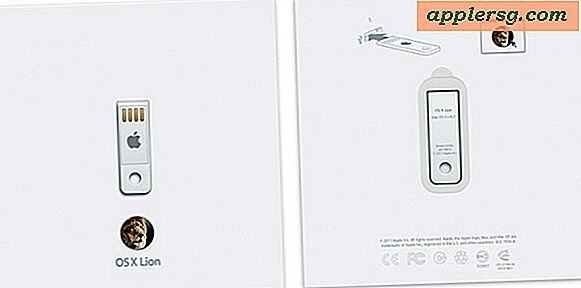Hvordan laste ned en SWF-fil
Når du ser på en video eller spiller et spill på nettet, ser du sannsynligvis en innebygd Flash- eller SWF-fil. Dette gjøres ved hjelp av en plugin-modul som er installert i nettleseren din. Som alle filer som nettleseren din ser på, blir en kopi av SWF-filen lastet ned til datamaskinen din før den vises. Hvis du vil lagre en av disse SWF-filene for senere visning, kan du finne den i nettleserens filliste.
Internet Explorer
Trinn 1
Klikk på "Verktøy" -menyen og velg "Alternativer for Internett."
Steg 2
Klikk på "Innstillinger" -knappen i kategorien "Generelt" under underoverskriften "Nettleserlogg".
Trinn 3
Klikk på "Vis filer" -knappen. Finn SWF-filen du vil lagre, i fillisten. Høyreklikk på den, og velg deretter "Kopier".
Åpne mappen der du vil lagre SWF-filen. Klikk på "Rediger" -menyen og velg "Lim inn" for å lagre en kopi av SWF-filen i den valgte katalogen.
Firefox
Trinn 1
Åpne websiden som inneholder den innebygde SWF-filen.
Steg 2
Klikk på "Verktøy" -menyen og velg "Vis sideinfo."
Trinn 3
Velg kategorien "Media". Bruk rullefeltet til å navigere i fillisten og finne SWF-filen. Du kan klikke på "Type" kolonneoverskriften for å sortere filene i listen. SWF (og andre Flash-filer) vil bli oppført under "Embed" -filtypen.
Klikk for å velge SWF-fil og klikk "Lagre som" -knappen. Velg et lagringssted på datamaskinen din og klikk "Lagre" -knappen.
Opera
Trinn 1
Skriv "opera: cache" i adressefeltet.
Steg 2
Trykk og hold "CTRL" -tasten og trykk på "F." Skriv "SWF" i søkeboksen og trykk "ENTER" -tasten.
Høyreklikk på SWF URL-linken og velg "Lagre koblet innhold som." Velg et lagringssted på datamaskinen din og klikk "Lagre" -knappen.
Safari
Trinn 1
Klikk på "Vindu" -menyen og velg "Aktivitet".
Steg 2
Velg en SWF-fil fra fillisten. Hold "CTRL" -tasten ("Alternativ" -tasten på en Mac) og dobbeltklikk filnavnet, og klikk deretter "Lagre".
Velg et lagringssted og klikk "Lagre" -knappen.